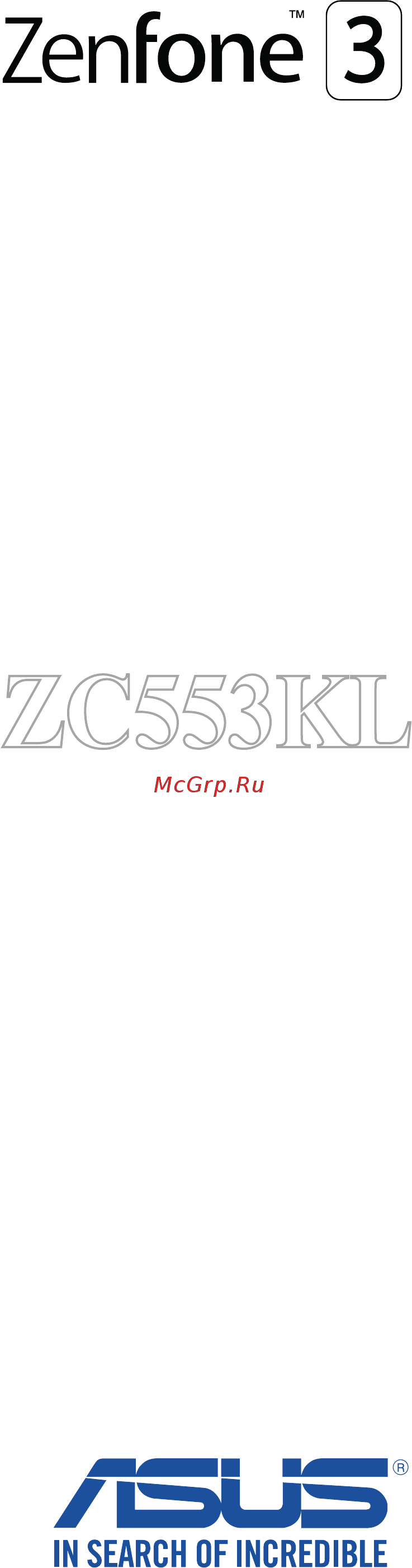Asus ZenFone 3 Max (ZC553KL) Руководство пользователя онлайн
Содержание
- Инструкция 2
- Эксплуатация и безопасность 2
- Предложение 65 калифорнии 3
- Утилизация 3
- Форум zentalk http www asus com zentalk global_forward php 3
- В гостях хорошо а дома лучше 4
- На связи 4
- Основы 4
- Работайте и играйте 4
- Содержание 4
- Драгоценные моменты 5
- Оставайтесь на связи 5
- Развлечения 5
- Zen везде 6
- Zenlink 6
- Индекс 6
- Приложение 6
- Путешествия и карты 6
- Эксплуатация устройства 6
- Добро пожаловать 7
- Основы 7
- Важно 8
- Внимание 8
- Во избежание проблем с сетевым подключением и аккумулятором 8
- Глава 1 основы 8
- Настроить ваше новое устройство легко и быстро давайте приступим 8
- Не используйте для телефона металлический чехол футляр не используйте для телефона металлический чехол футляр 8
- Не помещайте на антенну металлический стикер не помещайте на антенну металлический стикер 8
- Не рекомендуется использовать защитную пленку поскольку это может помешать работе датчика приближения если вы хотите использовать защитную пленку убедитесь что она не блокирует датчик приближения 8
- Подготовка телефона 8
- При совершении звонков или передачи данных через мобильную сеть не закрывайте область антенны при совершении звонков или передачи данных через мобильную сеть не закрывайте область антенны руками или другими предметами 8
- Примечания 8
- Рекомендуется использовать защитную пленку совместимую с устройствами asus использование несовместимой защитной пленки может повлиять на работу датчиков 8
- Слот для карт памяти microsd поддерживает карты памяти microsd и microsdhc 8
- Слот для карты micro sim nano sim поддерживает карты с поддержкой сетей стандарта lte wcdma gsm edge 8
- Сохраняйте устройство особенно сенсорный экран сухим вода или другая жидкость может вызвать неисправность сенсорного экрана 8
- Части и компоненты 8
- Вставьте карту micro sim nano sim в слот для карты micro sim nano sim 9
- Выключите устройство 9
- Для извлечения лотка карты micro sim nano sim microsd вставьте в отверстие штифт 9
- Для установки карты micro sim nano sim 9
- Карта micro sim или nano sim хранит информацию например номер мобильного телефона контакты сообщения и другие данные необходимые для доступа к мобильной сети 9
- Установка карты micro sim nano sim 9
- Устройство оснащено двумя слотами для карт nano sim и micro sim позволяя использовать две мобильных сети одновременно 9
- Выключите устройство 10
- Для извлечения карты micro sim nano sim 10
- Для извлечения лотка карты micro sim nano sim microsd вставьте в отверстие штифт 10
- Извлеките карту micro sim nano sim из слота для карты micro sim nano sim micro sd 10
- Извлечение карты nano sim micro sim 10
- Нажмите лоток привода для его закрытия 10
- Вставьте карту micro sd в комбинированный слот nano sim micro sd 11
- Выключите устройство 11
- Для извлечения лотка карты micro sim nano sim microsd вставьте в отверстие штифт 11
- Для установки карты памяти 11
- Нажмите лоток привода для его закрытия 11
- Телефон поддерживает карты памяти microsd и microsdhc объемом до 2 тб 11
- Установка карты памяти 11
- Выключите устройство 12
- Для извлечения карты памяти 12
- Для извлечения лотка карты micro sim nano sim microsd вставьте в отверстие штифт 12
- Извлеките карту nano sim из слота 12
- Извлечение карты памяти 12
- Нажмите лоток привода для его закрытия 12
- Для зарядки устройства 13
- Зарядка устройства 13
- Подключите блок питания к розетке с заземлением 13
- Подключите кабель micro usb к устройству 13
- Подключите разъем micro usb к блоку питания 13
- Телефон поставляется частично заряженным но его необходимо полностью зарядить перед первым использованием перед зарядкой устройства ознакомьтесь с информацией ниже 13
- Когда подзарядка закончена отключите кабель usb от устройства перед отключением блока питания от розетки 14
- Включение и отключение устройства 15
- Включение устройства 15
- Выключение устройства 15
- Спящий режим 15
- Первое включение 16
- Советы для увеличения времени автономной работы 16
- Учетная запись asus 16
- Учетная запись google 16
- Запуск приложений или выбор элементов 17
- Использование сенсорного экрана 17
- Перемещение или удаление элементов 17
- Перемещение по страницам или экранам 18
- Увеличение 18
- Сведите два пальца вместе для уменьшения масштаба изображения в галерее или на карте 19
- Уменьшение 19
- В гостях хорошо а дома лучше 20
- Вгостяххорошо адомалучше 20
- Возможности 20
- Главный экран 20
- Иконки уведомлений 21
- Добавление или удаление кнопок 22
- Панель быстрой настройки 22
- В системных уведомлениях отображаются последние обновления большинство этих изменений связаны с системой 23
- Глава 2 в гостях хорошо а дома лучше 23
- Для запуска панели уведомлений проведите сверху вниз 23
- Системные уведомления 23
- Добавление ярлыков или виджетов 24
- Персонализация главного экрана 24
- Приложения и виджеты 24
- Удаление ярлыков или виджетов 24
- Группирование ярлыков в папку 25
- Обои 25
- Применение обоев 25
- Включение простого режима 26
- Применение анимированных обоев 26
- Простой режим 26
- Редактирование главного экрана 26
- Добавление ярлыков 27
- Удаление ярлыков 27
- Добавление контактов 28
- Отключение простого режима 28
- Удаление контактов 28
- Настройка даты и времени 29
- Настройка рингтона и звуков оповещений 29
- Настройка экрана блокировки 30
- Экран блокировки 30
- Настройка кнопок быстрого доступа 31
- Настройка при первом включении 32
- Сканер отпечатков пальцев 32
- Настройка отпечатков пальцев в настройках 33
- Chrome 34
- Запуск chrome 34
- Работайте и играйте 34
- Работайтеииграйте 34
- Добавление страниц в закладки 35
- Обмен страницами 35
- Очистка просмотренных данных 35
- Google calendar 37
- Редактирование или удаление события 37
- Создание событий 37
- Редактирование или удаление напоминаний 38
- Создание напоминаний 38
- Добавление задачи 39
- Отправка сообщения позже 39
- Позвонить позже 39
- Сделать позже 39
- Диспетчер файлов 40
- Удаление задач 40
- Asus webstorage 41
- Войдите или зарегистрируйтесь в asus webstorage и получите бесплатное облачное хранилище asus webstorage поддерживает автоматическую загрузку фотографий синхронизацию файлов между различными устройствами и обмен файлами 41
- Выполняйте резервное копирование данных синхронизацию файлов между различными устройствами и обмен файлами через облачные хранилища например asus webstorage drive onedrive и dropbox 41
- Облако 41
- Уход за устройством 42
- Звонки 43
- Использование двух sim 43
- На связи 43
- Насвязи 43
- Sim карта для голосовых вызовов 44
- Sim карта для передачи данных 44
- Выбор предпочитаемой sim карты 44
- Запуск приложения телефон 45
- Набор добавочного номера 45
- Набор телефонного номера 45
- Подтверждение добавочного номера 45
- Совершение вызовов 45
- Автонабор добавочного номера 46
- Быстрый набор 46
- Интеллектуальный поиск контактов 46
- Создание записи быстрого набора 46
- Замена записи быстрого набора 47
- Звонки домой 47
- Удаление записи быстрого набора 47
- Вызовы из контактов 48
- Звонки избранным контактам 48
- Ответ на вызов 48
- Прием вызова 48
- Блокировка вызовов 49
- Настройка ответного звонка для входящих вызовов 49
- Настройка ответного звонка для пропущенных вызовов 49
- Управление журналом вызовов 49
- Набор последнего вызываемого номера 50
- Сохранение вызовов в контакты 50
- Supernote запуск приложения supernote позволяющего делать заметки во время вызова 51
- Во время вызова нажмите и выберите любую из возможных опций 51
- Громкая связь включает или отключает громкую связь 51
- Другие опции вызова 51
- Запись записывает активный вызов 51
- Конференц связь если провайдер предоставляет услугу конференц связи эта иконка позволяет добавлять контакты в активный вызов 51
- Микрофон включает или отключает микрофон когда микрофон выключен вы слышите абонента а он вас не слышит 51
- Удержание вызова ставит активный вызов на удержание 51
- Ответ на другой вызов 52
- Переключение между вызовами 52
- Управление несколькими вызовами 52
- Настройка конференц связи 53
- Управление конференцией 54
- Запись вызова 55
- Настройка профиля 56
- Настройки контактов 56
- Управление контактами 56
- Добавление добавочного номера 57
- Добавление контактов 57
- Внесите изменения в профиль контакта 58
- Выберите контакт который нужно пометить как избранный 58
- Добавление контактов в избранное 58
- Добавьте часто используемые контакты в список избранных для быстрого вызова их из приложения телефон 58
- Запустите приложение контакты и выберите контакт информацию которого нужно изменить 58
- Контакт будет добавлен в список избранных контактов 58
- Контакты 58
- Нажмите 58
- Настройка профиля ваших контактов 58
- Редактируйте данные контакта добавьте фотографию или мелодию 58
- Импорт контактов 59
- Экспорт контактов 59
- Блокировка контактов или номеров 60
- Контакты из социальных сетей 60
- Разблокировка контактов или номеров 60
- Управление черным списком 60
- Связывание данных контакта 61
- Синхронизация учетной записи социальной сети 61
- Восстановление журнала вызовов 62
- Резервное копирование восстановление журнала вызовов 62
- Создание резервной копии журнала вызовов 62
- Настройка звонков 63
- Google messenger 64
- Ответ на сообщения 64
- Отправка сообщений 64
- Отправка сообщений и многое другое 64
- Использование гарнитуры 65
- Подключение аудио разъема 65
- Развлечения 65
- Google play music 66
- Настройка google play music 66
- Fm радио 67
- Глава 5 развлечения 67
- Подключите к устройству проводную гарнитуру 67
- Слушайте ваши любимые радиостанции 67
- Настройка на другую частоту 68
- Поиск местных станций 68
- Драгоценные моменты 69
- Драгоценныемоменты 69
- Запуск приложения камера 69
- Использование камеры в первый раз 69
- Лови момент 69
- Главный экран камеры 70
- Изображение 71
- Настройки изображения 71
- Режим съемки 71
- Фокус и экспозиция 71
- Изображение 72
- Настройки видео 72
- Фокус и экспозиция 72
- Дополнительные функции камеры 73
- Получение улучшенных снимков 73
- Съемка с помощью hdr 73
- Улучшение портрета 73
- Запись видео при низкой освещенности 74
- Низкая освещенность 74
- Ночь 74
- Панорама 74
- Получение ночных снимков 74
- Получение панорамного снимка 74
- Получение своего снимка 74
- Получение снимков при низкой освещенности 74
- Селфи 74
- Запись интервального видео 75
- Интервальная съемка 75
- Выберите любой источник для просмотра соответствующих файлов 76
- Галерея 76
- Для просмотра файлов из других мест выполните следующее 76
- Использование галереи 76
- На главном экране нажмите 76
- По умолчанию галерея отображает все файлы на устройстве в соответствии с их альбомами 76
- Приложение галерея позволяет просматривать фотографии и видео 76
- Просмотр файлов из социальной сети или облачного хранилища 76
- Это приложение также позволяет редактировать обмениваться изображениями и видеофайлами и удалять их в галерее можно просматривать изображения в режиме слайд шоу или же выбрать конкретное изображение или видеофайл 76
- Просмотр данных о месте съемки 77
- Общий доступ к файлам из галереи 78
- Редактирование изображений 78
- Увеличение или уменьшение изображений 78
- Удаление файлов из галереи 78
- Minimovie 79
- Глава 6 драгоценные моменты 79
- Для создания minimovie 79
- Использование minimovie 79
- Нажмите запретить или разрешить для запрещения или разрешения доступа к списку контактов 79
- Нажмите разрешить для разрешения доступа к фотографиям в вашем телефоне 79
- Нажмите фильм или слайд шоу для создания тематического фильма или слайд шоу 79
- Превратите фотографии в тематический фильм или слайд шоу с помощью приложения minimovie 79
- Выберите папку с фотографиями для создаваемого фильма или слайд шоу 80
- Глава 6 драгоценные моменты 80
- Для обмена и сохранения фильма или слайд шоу 80
- Задайте тему музыку субтитры или текст для вашего фильма или слайд шоу 80
- Когда закончите нажмите далее 80
- Нажмите 80
- Photocollage 81
- Включение wi fi 82
- Включение мобильной сети 82
- Мобильная сеть 82
- Оставайтесь на связи 82
- Оставайтесьнасвязи 82
- Bluetooth 83
- Включение bluetooth 83
- Отключение wi fi 83
- Подключение к беспроводной сети 83
- Сопряжение устройства с устройством bluetooth 84
- Удаление сопряжения устройств bluetooth 84
- Привязка устройств 85
- Точка доступа wi fi 85
- Модем bluetooth 86
- Запуск приложения погода 87
- Погода 87
- Путешествия и карты 87
- Путешествияикарты 87
- Глава 8 путешествия и карты 88
- Главный экран приложения погода 88
- Настройте и получайте сводку погоды для вашего текущего местоположения а также других мест можно посмотреть сводку погоды или ежедневную сводку погоды в приложении календарь 88
- Запуск приложения часы 89
- Мировое время 89
- Часы 89
- Будильник 90
- Секундомер 90
- В устройстве можно установить несколько таймеров для этого выполните следующие действия 91
- Глава 8 путешествия и карты 91
- Нажмите для доступа к таймеру 91
- Таймер 91
- Установка таймера 91
- Zenlink 92
- Обмен файлами 92
- Отправить ссылку 92
- Получение файлов 93
- Zen везде 94
- Специальные утилиты zen 94
- Фонарик 94
- Опции фонарика 95
- Питание и ускорение 96
- Калькулятор 97
- Один жест и касание это все что нужно для запуска калькулятора если открыть панель быстрого запуска иконка калькулятора всегда будет сверху просто нажмите и приступайте к вычислениям 97
- Экран калькулятора 97
- Блокнот 98
- Создание заметки 98
- Диктофон 99
- Запуск приложения диктофон 99
- Приостановка записи 99
- В списке записей можно воспроизводить переименовывать пересылать и удалять аудиозаписи 100
- Глава 10 zen везде 100
- Для просмотра списка записей нажмите 100
- На главном экране диктофона 100
- Список записей 100
- Использование мастера настройки звука 101
- Мастер настройки звука 101
- Mobile manager 102
- Mobile manager обеспечивает интегрированный интерфейс для нескольких приложений предназначенных для оптимизации производительности устройства управления питанием использования накопителей и уведомлений 102
- Глава 10 zen везде 102
- Для запуска asus mobile manager на главном экране нажмите и выберите mobile manager 102
- Накопитель 103
- Обновление системы 103
- Получение обновлений для устройства 103
- Резервное копирование и сброс 103
- Эксплуатация устройства 103
- Эксплуатацияустройства 103
- Безопасность устройства 104
- Воспользуйтесь функциями безопасности устройства для предотвращения несанкционированных вызовов или доступа к информации 104
- Выберите одну из следующих опций для блокировки устройства 104
- Графический ключ проведите пальцем по точкам и создайте графический ключ 104
- Нажмите блокировка экрана затем выберите способ разблокировки 104
- Опции разблокировки экрана 104
- Разблокировка экрана 104
- Разблокировку экрана можно выполнять различными способами повышающими безопасность использования 104
- Экран блокировки 104
- Пароль для создания пароля введите не менее четырех цифр 105
- Пин для создания пин кода введите не менее четырех цифр 105
- Идентификация устройства 106
- Конфигурация других параметров безопасности 106
- Предупреждающий знак ce 107
- Предупреждение потери слуха 107
- Приложение 107
- Требования к воздействию радиочастоты 107
- Уведомления 107
- Green asus 108
- Информация о лазерном устройстве 108
- Правила электробезопасности 108
- Региональные уведомление для сингапура 108
- Уведомление о покрытии 108
- Утилизация и переработка 108
- Индекс 109
Похожие устройства
- Asus ZenFone Go (ZB500KL) Руководство пользователя
- Asus ZenFone Go (ZB452KG) Руководство пользователя
- Asus ZenFone 3 Zoom (ZE553KL) Руководство пользователя
- Asus ZenFone 3 (ZE552KL) Руководство пользователя
- Asus ZenFone 3 (ZE520KL) Руководство пользователя
- Asus BE229QB Руководство пользователя
- Asus BE209QLB Руководство пользователя
- Asus BE229QLB Руководство пользователя
- Asus BE239QLB Руководство пользователя
- Asus BE249QLB Руководство пользователя
- Asus BE24AQLB Руководство пользователя
- Asus PB238Q Руководство пользователя
- Asus MX34VQ Руководство пользователя
- Sony Xperia tablet Z3 compact 8" 16Gb LTE Black Руководство пользователя
- Acer Aspire ES1-512-P2UC Руководство по эксплуатации
- Baltmotors Motard 200 Руководство пользователя
- Baltmotors Enduro 200 Руководство пользователя
- Baltmotors Motard 250 Руководство пользователя
- Baltmotors Enduro 250 Руководство пользователя
- Baltmotors Street 200 Руководство пользователя
Скачать
Случайные обсуждения